
Servaを使用したSYSLOGサーバーの立て方
こんにちは、株式会社ラワンセ 採用担当の坂本です。
普段私は採用担当とは別にネットワークエンジニアとしても仕事をしています。
今回はネットワークの検証環境を作る際にSYSLOGサーバーを立てたのでその方法とフリーツールを紹介しようと思います。
フリーツールの紹介
今回SYSLOGサーバーとして使用したフリーツールは「Serva」になります。
SYSLOGサーバー以外にもDHCPサーバやDNSサーバとしても働いてくれる優れものになります。
Servaの使い方
1.Servaをダウンロードする
ServaのHPからダウンロードします。
「Professional版」と「Community版」がありますが、無料で使えるCommunity版を選択します。
ソフトを開くとCommunity版の場合は少し待ち時間があり、その後「I'm "Community" user」を選択します。
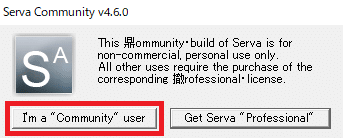
2.SYSLOGサーバーの設定をする
ヘッダー上で右クリックをするとメニューが表示されるので、「Settings」を選択します。
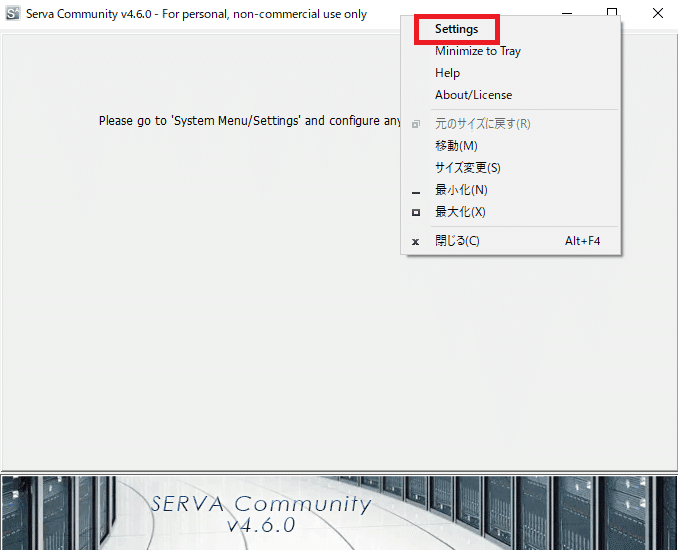
今回はSYSLOGサーバーとして動作させるため、「SYSLOG」タブを選択します。
■Service Up/Down
SYSLOGサーバーとして稼働させる場合はチェックをいれます。
■SYSLOG Server IP address
チェックを入れ、SYSLOGサーバーとして稼働させたいIPアドレスを指定します。基本的には端末に指定されているIPアドレスを選択するか、任意のものを記載してください。
設定が完了したら「OK」を選択します。
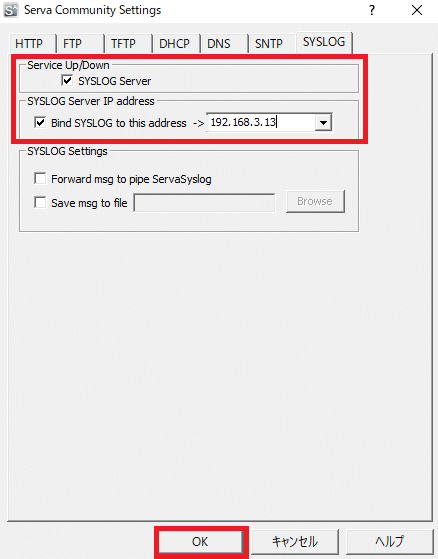
3.SYSLOGサーバーを起動する
設定が完了すると再起動を促すポップアップが表示されるため、一度Servaを閉じて再度起動します。
再起動するとSYSLOGのタブが表示されるようになり、端末でログを受信するとここに表示されるようになります。
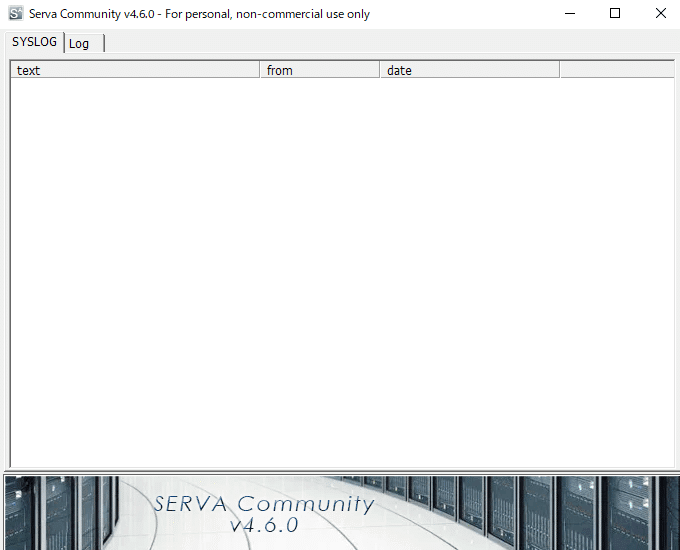
4.ログを表示・保存する
Serva上に表示されたログは途中で文字が見切れてしまったりする場合があるのでその場合は、ログ上で右クリックをし、対象のログだけをコピーする場合は「Copy」・取得したログすべてをコピーしたい場合は「Copy All」を選択するとログをコピーすることができます。
それをサクラエディタやメモ帳に張り付けることでログを確認・保存することが可能になります。
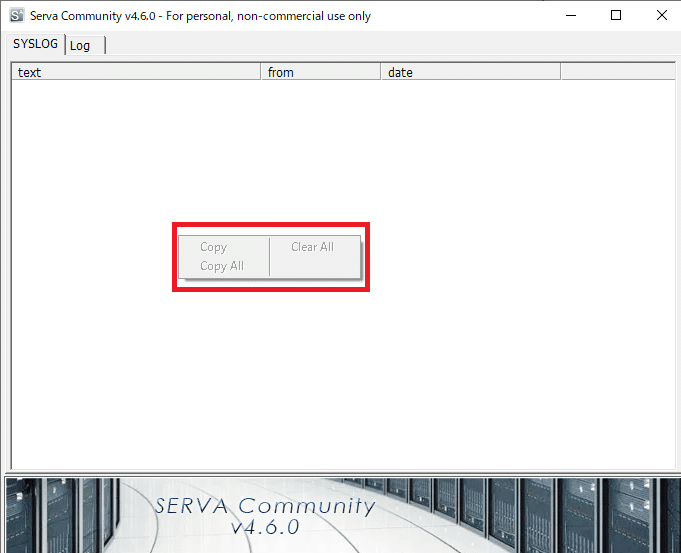
ログをどこかに自動で保存したり、わざわざコピーしなくても良い方法があるのかなと思うんですが私はここまでしか確認できませんでした、、、
※ご存じの方は教えてください!
株式会社ラワンセでは現在以下ポジションの採用を拡大しております。
会社説明や面談希望の方はお気軽にお問合せください。
この記事が気に入ったらサポートをしてみませんか?
